NCBI上传16S rRNA测序数据
1.登陆NCBI官网
2.选择上传序列类型
上传16S rRNA测序数据,直接选16S rRNA就可以,然后弹出上传数据集的类型,选择SRA


3.注册NCBI账号
选择SRA后,会弹出如下的一些提示信息,直接选择submit即可;

3.1 进入提交信息页面
进入正式提交信息的页面;注意此处的“My submissions”选项,注册完账号后,仍需返回这里
3.2 注册NCBI账号
选择右上角的登陆账号—>选择ORCID登陆/注册(已经申请过账号可以直接登陆,没有申请则需要注册依次填写个人信息,个人信息如实填写就可以)—>注册完,后返回本界面,找到 “My submissions”选择。
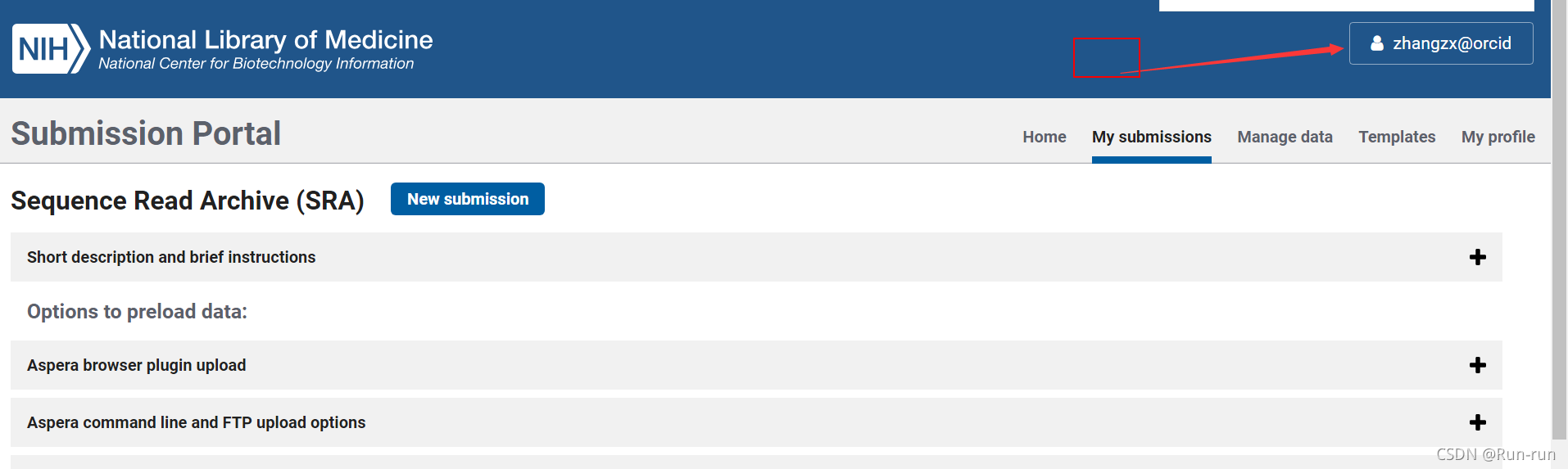
4. 提交信息
4.1. 提交者信息完成
根据网页上方显示的顺序,依次填写
- 带星号为必填选项,填写完毕后直接点击"Continue"进入下一项
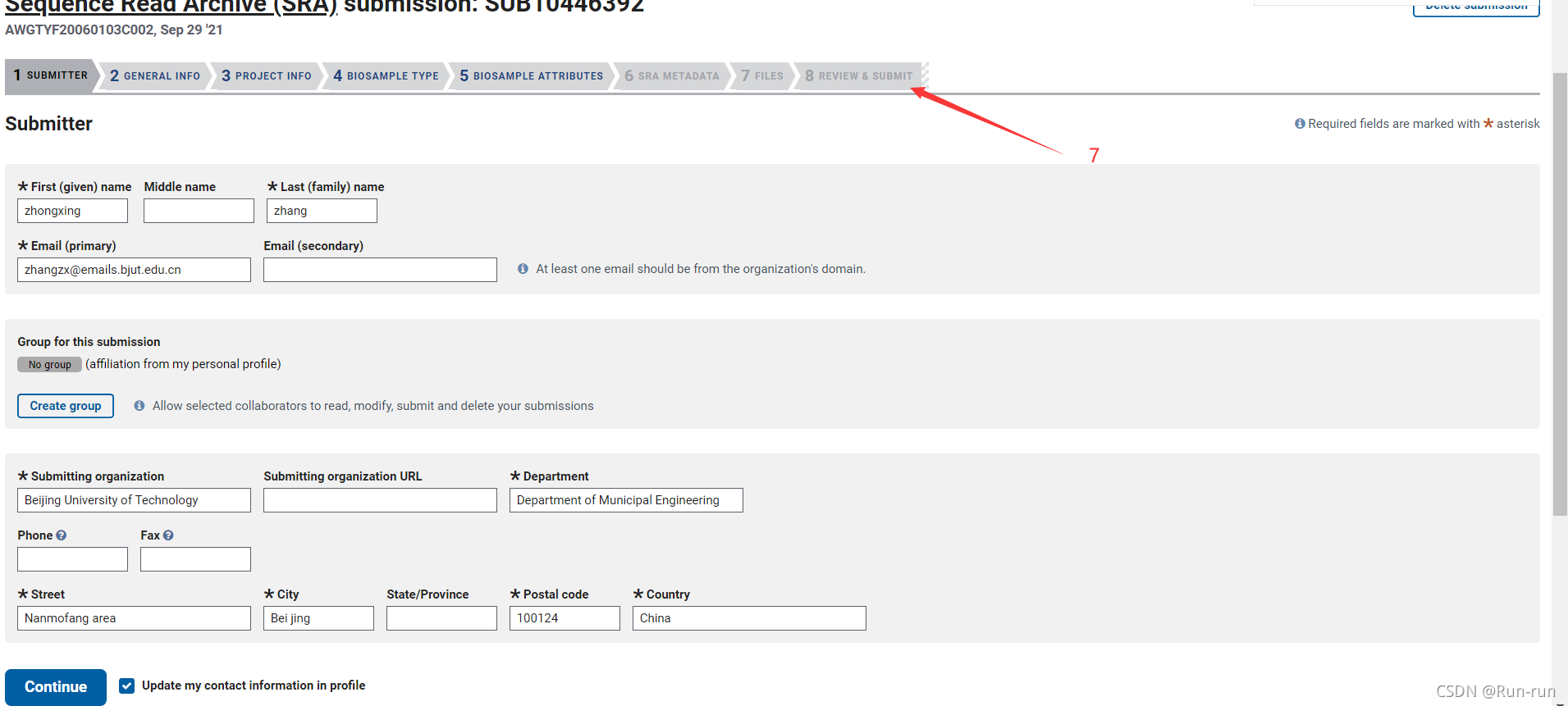
4.2. 基因序列信息
- 根据每个选项的要求如实填写就好(下图分别为中英文展示)
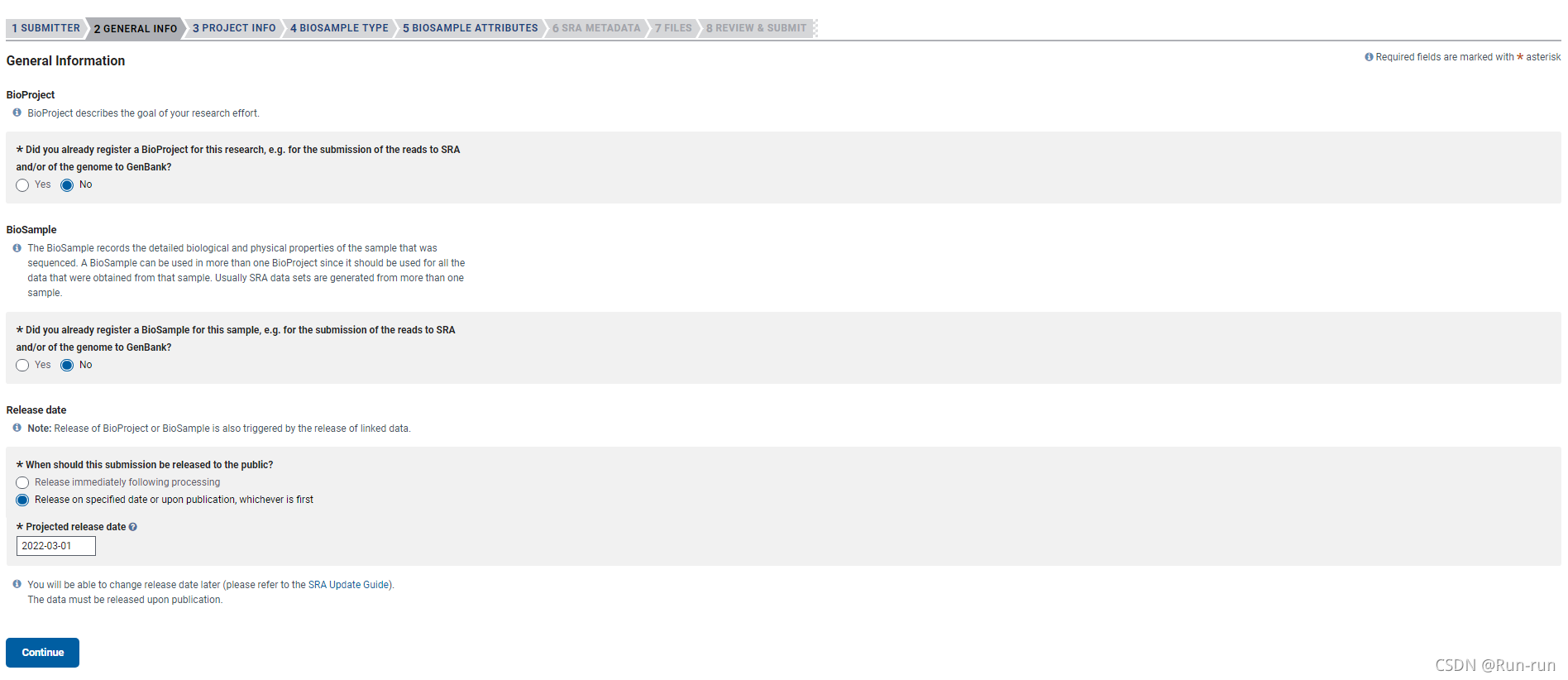
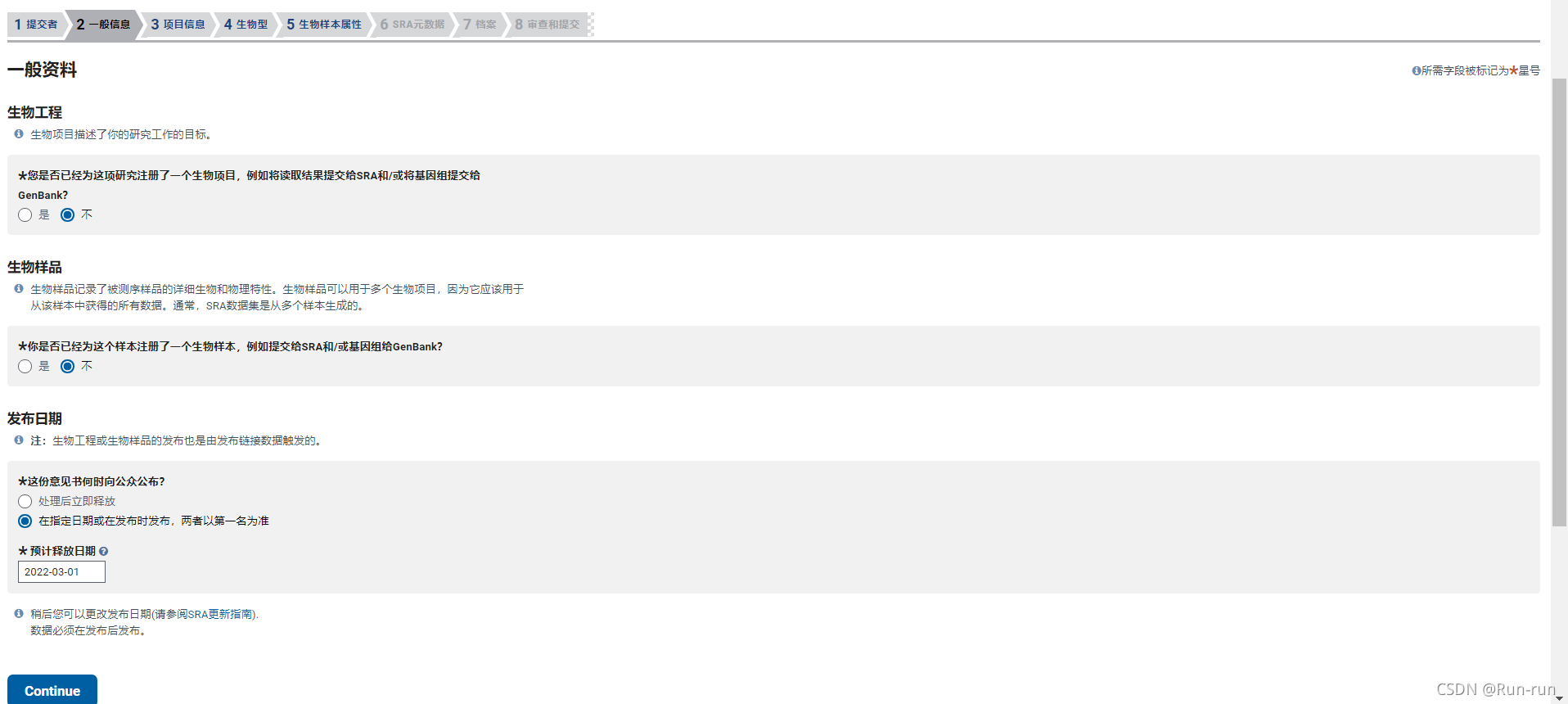
注:发布日期即为自己上传的测序序列公开的时间,一般自上传日期起至三个月即可。
4.3. 项目信息
- 项目名称可以根据返回的测序文件命名(避免与之后上传命名重复);项目描述只要写清楚就行(测序区间,样品类型,测序设备等)
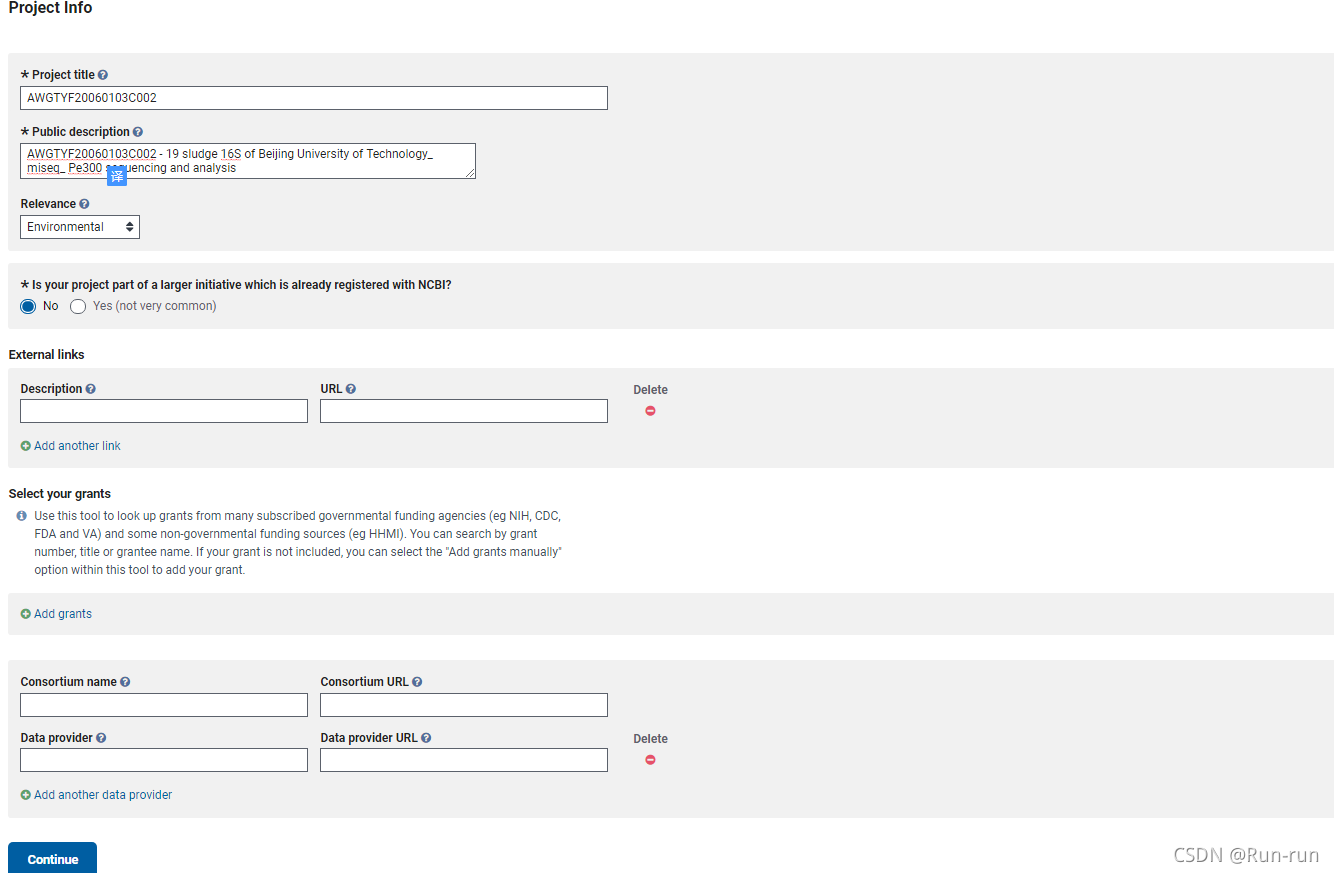
4.4.生物样品类型
- 此处只需要选择生物样品类型即可
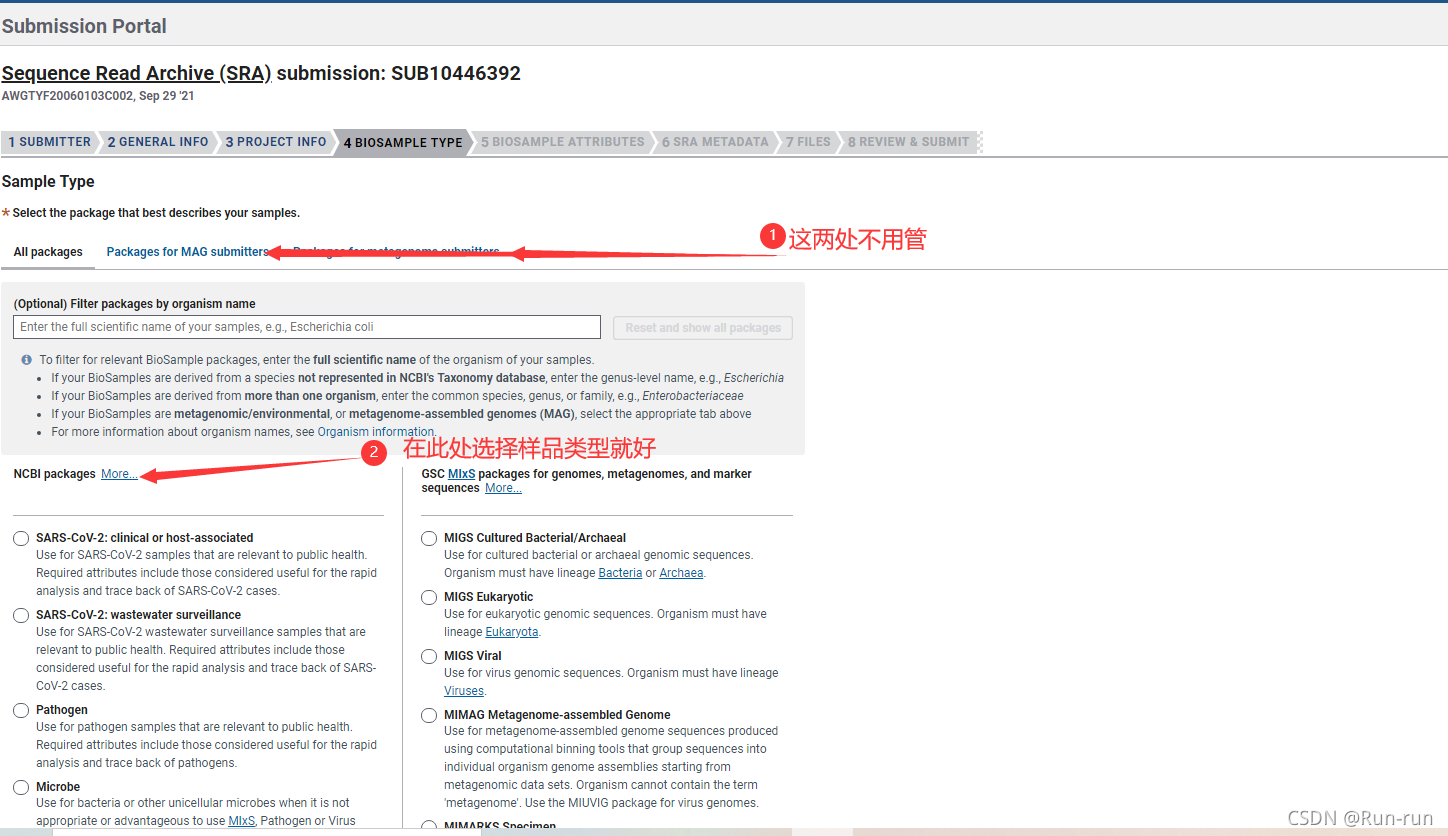
活性污泥样品就直接选择“Metagenome or environmental”—>点击“Continue”进入下一步
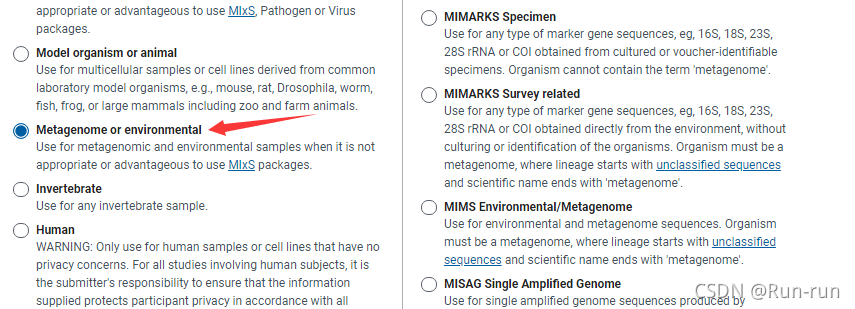
4.5. 生物样本属性
- 只需要对标注“*”,“ ** ”的填写即可。
其中"Sample Name"直接填写送样时的样品名称,日期最好一个样品名称配一个日期,之前填写的相同的日期,一直显示存在“Error”。其他选项直接按照下列模板填写即可。
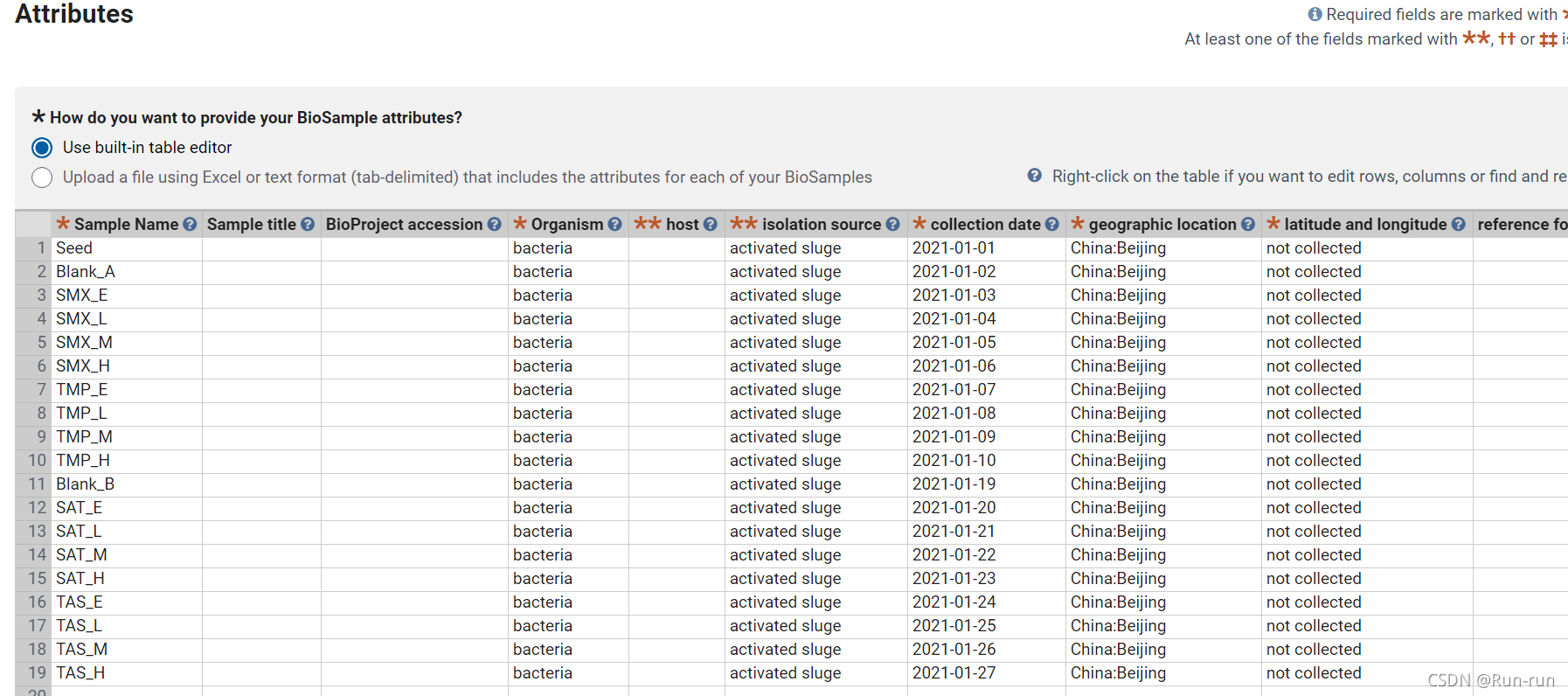
4.6. SRA元数据
- 这里除“Sample Name”,“Filename”自己填写之外,其余部分直接按照下列模板填写即可。注意:“Filename”命名需要填写上传文件名的全部名称(包括后缀名)。例如:上传文件名为:zzx.fastq,则“Filename”命名也需要写为:zzx.fastq,而不是zzx。
- 点击提交后显示不成功,可以再修改一下Filename选项,填到“Filename2”,多次点击"Continue",即可进入下一步
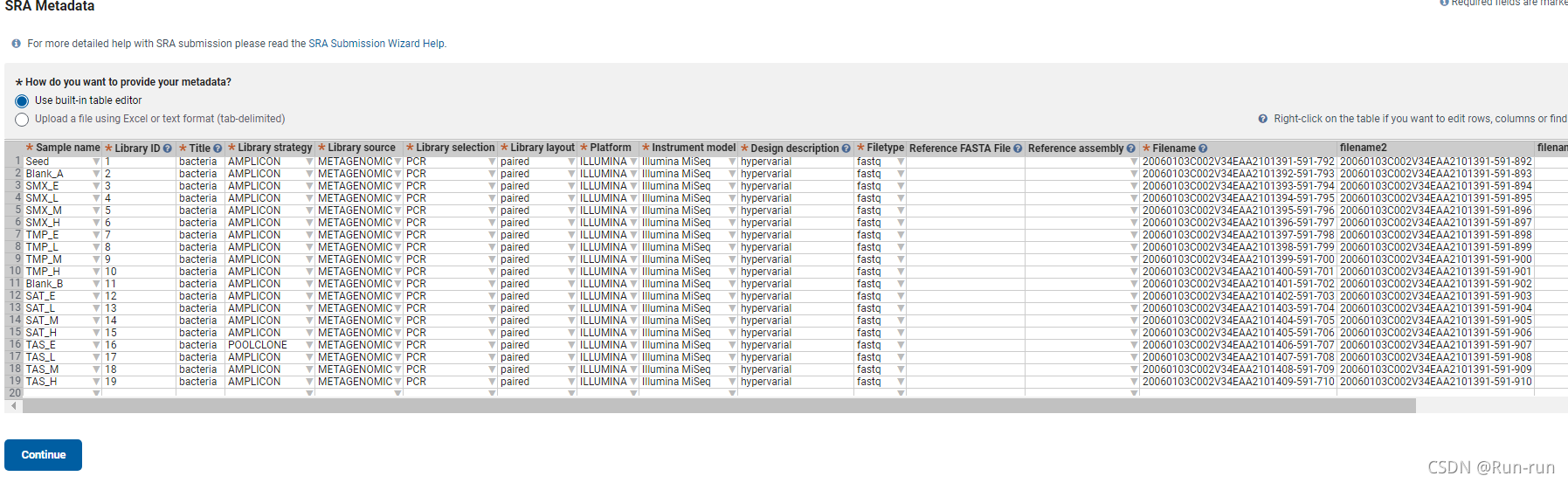
4.7. Files提交
- 选择网页提交—>挨个上传原始数据文件夹中的combined_fq.rar里面单个数据文件(可以一次加入三四个文件,防止断网)—>Autofinish submission。等待数据上传完成。

显示下列界面则表示传输完成,点击"Continue"进入下一步
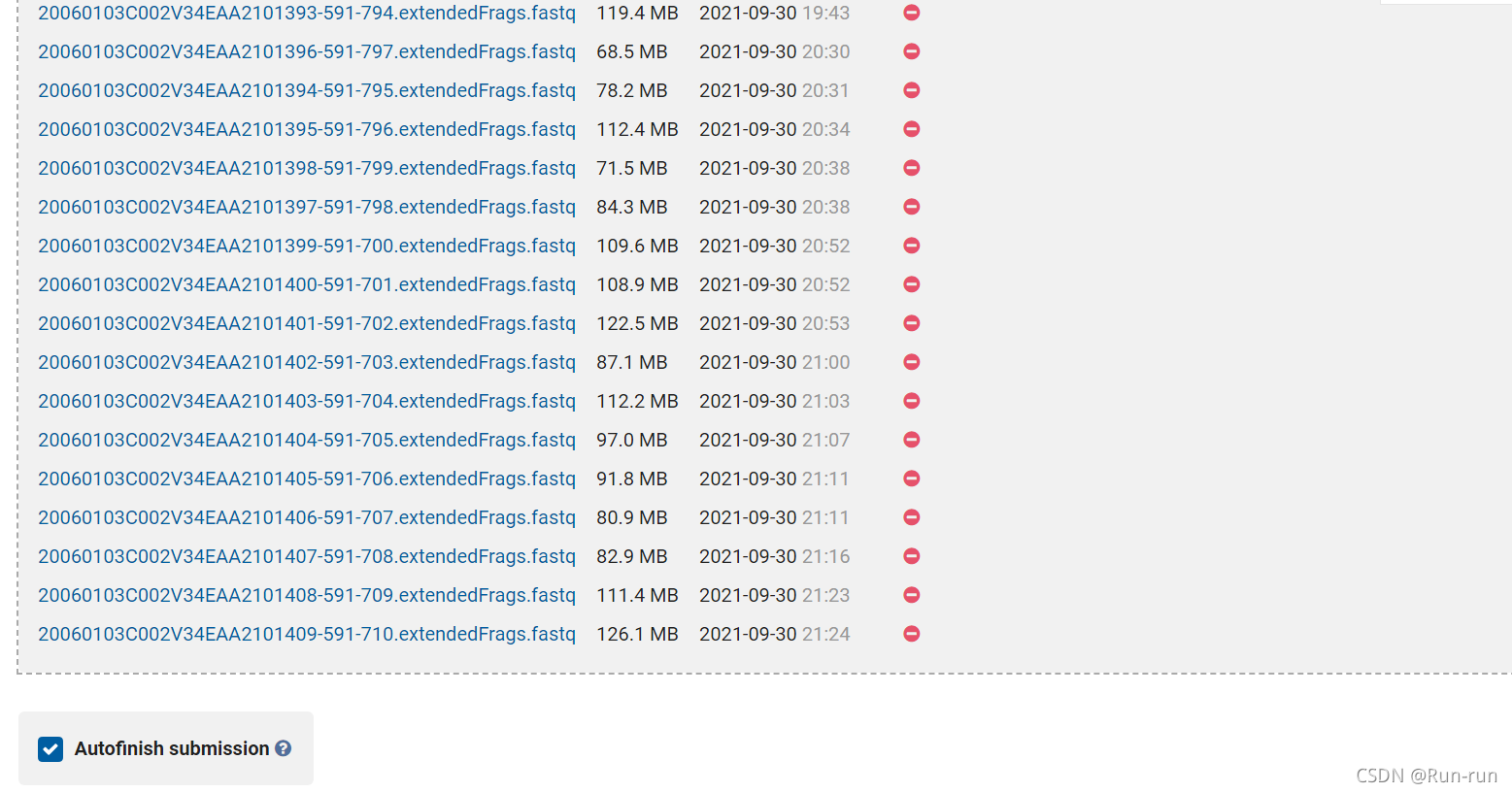
4.8. Review and Submit
- 点击“Continue”后出现下列界面。则说明提交成功,等待几天后接收SRA号即可
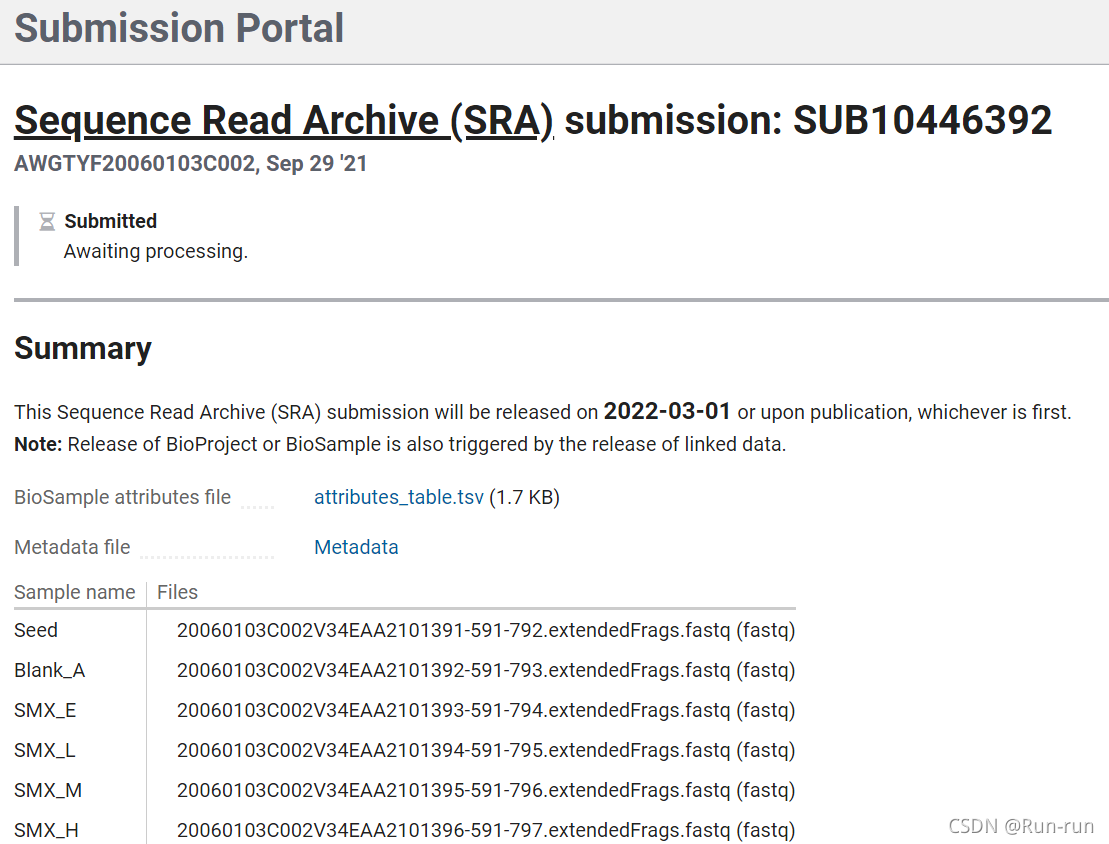





 这篇博客详细介绍了如何将16S rRNA测序数据上传至NCBI,包括登陆官网、选择序列类型、注册账号、填写提交信息、选择生物样品类型、填写样本属性、提交SRA元数据和上传文件的步骤。
这篇博客详细介绍了如何将16S rRNA测序数据上传至NCBI,包括登陆官网、选择序列类型、注册账号、填写提交信息、选择生物样品类型、填写样本属性、提交SRA元数据和上传文件的步骤。

















 2万+
2万+

 被折叠的 条评论
为什么被折叠?
被折叠的 条评论
为什么被折叠?








